สแกนเอกสาร
คุณสามารถใช้กล้องเพื่อสแกนเอกสารลงใน Notes จากนั้นเพิ่มมาร์กอัปหรือลายเซ็น
สแกนเอกสาร แตะ ![]() , จากนั้นเลือกสแกนเอกสาร เมื่อคุณวางตำแหน่ง iPhone เพื่อให้หน้าเอกสารปรากฏบนหน้าจอ iPhone จะจับหน้านั้นโดยอัตโนมัติ สแกนหน้าเพิ่มเติมต่อไปหรือแตะบันทึกเมื่อคุณทำเสร็จแล้ว
, จากนั้นเลือกสแกนเอกสาร เมื่อคุณวางตำแหน่ง iPhone เพื่อให้หน้าเอกสารปรากฏบนหน้าจอ iPhone จะจับหน้านั้นโดยอัตโนมัติ สแกนหน้าเพิ่มเติมต่อไปหรือแตะบันทึกเมื่อคุณทำเสร็จแล้ว

เคล็ดลับ: ในการจับภาพหน้าด้วยตนเองให้แตะ ![]() . แตะ Keep Scan เพื่อบันทึกหน้าหรือแตะ Retake เพื่อลองอีกครั้ง
. แตะ Keep Scan เพื่อบันทึกหน้าหรือแตะ Retake เพื่อลองอีกครั้ง
เปิดหรือปิดแฟลช แตะ ![]() .
.
ใช้ตัวกรอง แตะ ![]() , จากนั้นเลือกสแกนหน้าเป็นเอกสารสีโทนสีเทาหรือขาวดำหรือเป็นภาพถ่าย
, จากนั้นเลือกสแกนหน้าเป็นเอกสารสีโทนสีเทาหรือขาวดำหรือเป็นภาพถ่าย
ปรับการสแกนด้วยตนเอง ก่อนบันทึกการสแกนคุณสามารถแตะรูปขนาดย่อเพื่อแสดงเครื่องมือเพื่อปรับการครอบตัดการหมุนหรือตัวกรองของการสแกน หลังจากบันทึกการสแกนแล้วคุณสามารถแตะเอกสารที่สแกนในบันทึกย่อเพื่อทำการปรับเปลี่ยนหรือจับภาพหน้าเพิ่มเติม
มาร์กอัปการสแกนที่บันทึกไว้ แตะเอกสารที่สแกนแล้วแตะ ![]() , จากนั้นแตะ
, จากนั้นแตะ ![]() . ในการเพิ่มลายเซ็นของคุณให้แตะ
. ในการเพิ่มลายเซ็นของคุณให้แตะ ![]() , จากนั้นแตะลายเซ็น
, จากนั้นแตะลายเซ็น
ใช้มาร์กอัป
ในแอพต่างๆเช่น Notes, Mail และ iBooks คุณสามารถใส่คำอธิบายประกอบรูปภาพโน้ต PDF ภาพหน้าจอและอื่น ๆ ได้ด้วยเครื่องมือวาดภาพในตัว ในบางแอพคุณยังเพิ่มข้อความลูกโป่งคำพูดรูปร่างอื่น ๆ และลายเซ็นได้ด้วย
ทำเครื่องหมายไว้ แตะ ![]() , จากนั้นใช้นิ้ววาด
, จากนั้นใช้นิ้ววาด
ในการมาร์กอัปภาพหน้าจอทันทีหลังจากที่คุณถ่ายภาพให้แตะภาพขนาดย่อที่ปรากฏขึ้นสักครู่ที่มุมล่างซ้ายของหน้าจอ (ในการแชร์ภาพหน้าจอหลังจากที่คุณทำเครื่องหมายแล้วให้แตะ ![]() .)
.)
เลือกเครื่องมือมาร์กอัป แตะดินสอปากกามาร์กเกอร์หรือเครื่องมือปากกา เปลี่ยนไปใช้ยางลบหรือแตะ ![]() -หากคุณทำผิดพลาด
-หากคุณทำผิดพลาด
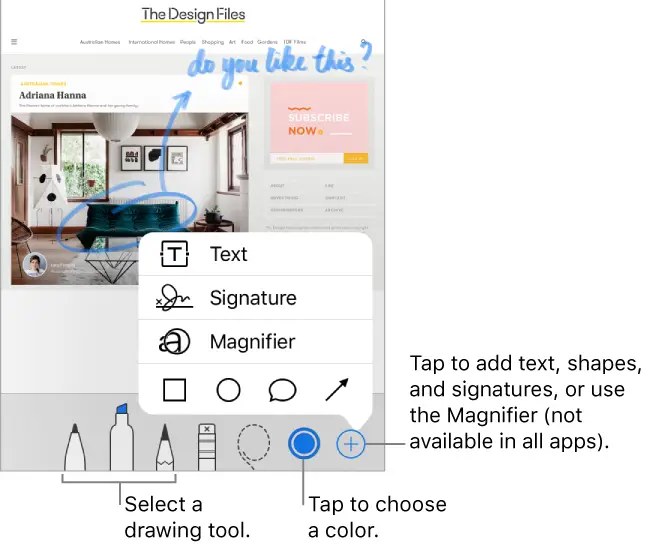
ย้ายภาพวาดของคุณ แตะ ![]() , ลากภาพวาดอย่างน้อยหนึ่งภาพเพื่อทำการเลือกยกนิ้วขึ้นจากนั้นลากสิ่งที่คุณเลือกไปยังตำแหน่งใหม่
, ลากภาพวาดอย่างน้อยหนึ่งภาพเพื่อทำการเลือกยกนิ้วขึ้นจากนั้นลากสิ่งที่คุณเลือกไปยังตำแหน่งใหม่
View ตัวเลือกสีเพิ่มเติม แตะสีปัจจุบันเพื่อ view จานสี ปัดจานสีไปทางซ้ายหรือขวาเพื่อดูสีเพิ่มเติม หรือถือ iPhone ในแนวนอน
ขยายเข้า. หยิกเปิดเพื่อให้คุณสามารถวาดรายละเอียดจากนั้นบีบนิ้วเพื่อซูมกลับออก ในการนำทางเมื่อคุณซูมเข้าให้ลากสองนิ้ว
เพิ่มข้อความ แตะ ![]() , จากนั้นแตะข้อความ แตะกล่องข้อความแตะแก้ไขจากนั้นพิมพ์ข้อความของคุณ ในการเปลี่ยนแบบอักษรหรือเค้าโครงให้แตะ
, จากนั้นแตะข้อความ แตะกล่องข้อความแตะแก้ไขจากนั้นพิมพ์ข้อความของคุณ ในการเปลี่ยนแบบอักษรหรือเค้าโครงให้แตะ ![]() .หากต้องการย้ายกล่องข้อความให้ลาก
.หากต้องการย้ายกล่องข้อความให้ลาก
เพิ่มลายเซ็นของคุณ แตะ ![]() , จากนั้นแตะลายเซ็น
, จากนั้นแตะลายเซ็น
เพิ่มรูปร่าง แตะ ![]() , จากนั้นแตะรูปร่าง หากต้องการย้ายรูปร่างให้ลาก หากต้องการปรับขนาดให้ลากจุดสีน้ำเงินใด ๆ
, จากนั้นแตะรูปร่าง หากต้องการย้ายรูปร่างให้ลาก หากต้องการปรับขนาดให้ลากจุดสีน้ำเงินใด ๆ
หากต้องการเติมสีให้กับรูปร่างหรือเปลี่ยนความหนาของเส้นให้แตะ ![]() . หากต้องการปรับรูปแบบของรูปร่างที่มีจุดสีเขียวให้ลากจุด หากต้องการลบหรือทำซ้ำรูปร่างให้แตะจากนั้นเลือกตัวเลือก
. หากต้องการปรับรูปแบบของรูปร่างที่มีจุดสีเขียวให้ลากจุด หากต้องการลบหรือทำซ้ำรูปร่างให้แตะจากนั้นเลือกตัวเลือก
ขยายส่วนของหน้าจอ แตะ ![]() , จากนั้นแตะแว่นขยาย หากต้องการเปลี่ยนระดับการขยายให้ลากจุดสีเขียว หากต้องการเปลี่ยนขนาดของแว่นขยายให้ลากจุดสีน้ำเงิน
, จากนั้นแตะแว่นขยาย หากต้องการเปลี่ยนระดับการขยายให้ลากจุดสีเขียว หากต้องการเปลี่ยนขนาดของแว่นขยายให้ลากจุดสีน้ำเงิน



